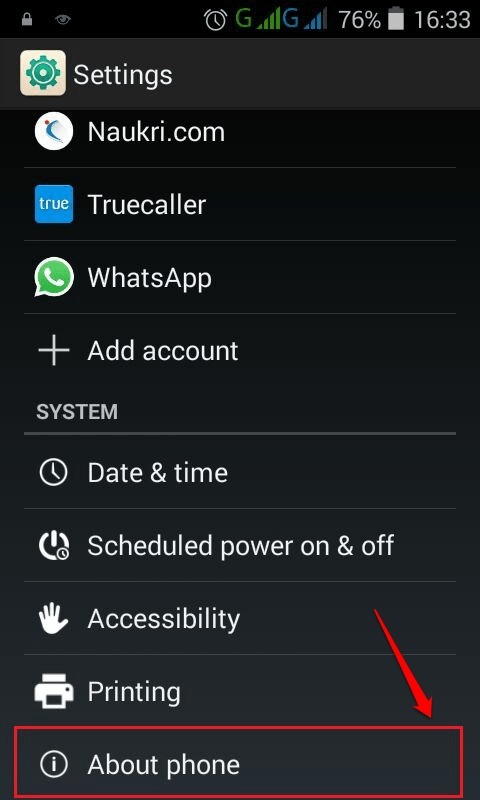Przez TechiePisarz
Rozwiązany! Błąd sieci komórkowej w systemie Android: – Jednym z najczęstszych błędów napotykanych przez użytkowników Androida na całym świecie jest Sieć komórkowa niedostępna błąd. To najbardziej irytujący błąd ze wszystkich błędów. Zamienia Twój telefon w zwykłą zabawkę. Ponieważ nie ma dostępnej sieci, chyba że masz połączenie z siecią przez Wi-Fi, telefon może być używany tylko do grania w gry lub coś podobnego. Jeśli sprawdzimy telefon jednego z naszych znajomych, który również jest abonentem tej samej sieci, najprawdopodobniej będziemy sfrustrowani, ponieważ sieć będzie dostępna dla naszego przyjaciela, którego telefon prawdopodobnie znajduje się w naszym ręce. Tak więc nie chodzi tylko o to, że sieć nie jest dostępna. Oczywiście jest coś jeszcze. W tym artykule omówiłem trzy najważniejsze sposoby rozwiązania tego problemu. Czytaj dalej, aby pomóc sobie w nagłej chwili, ucząc się łamania tego irytującego błędu.
Przeczytaj także:Jak zmienić telefon z Androidem w przenośny hotspot?
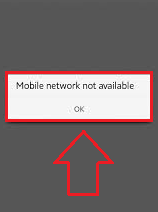
PIERWSZY SPOSÓB
- Pierwszy sposób to najbardziej konwencjonalny sposób i jest to pierwsza rzecz, którą wszyscy robimy, gdy napotkamy błąd w którymkolwiek z naszych urządzeń. Właśnie Wyłącz telefon, wyjmij baterię i kartę SIM. Trzymaj tak przez kilka minut. Następnie włóż ponownie baterię i kartę SIM. Włącz telefon Na, aby sprawdzić, czy sieć jest dostępna. Jeśli nie, wypróbuj drugi sposób.
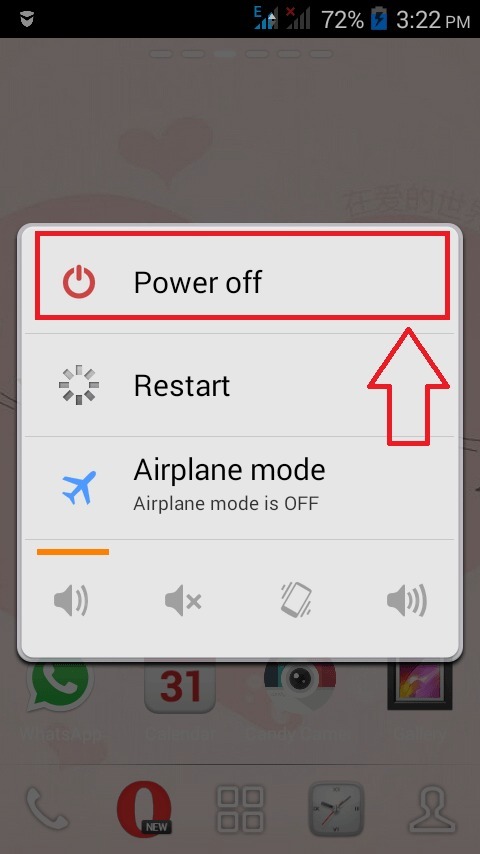
DRUGI SPOSÓB
KROK 1
- Uruchomić Ustawienia stronę, klikając dwukrotnie jej ikonę.
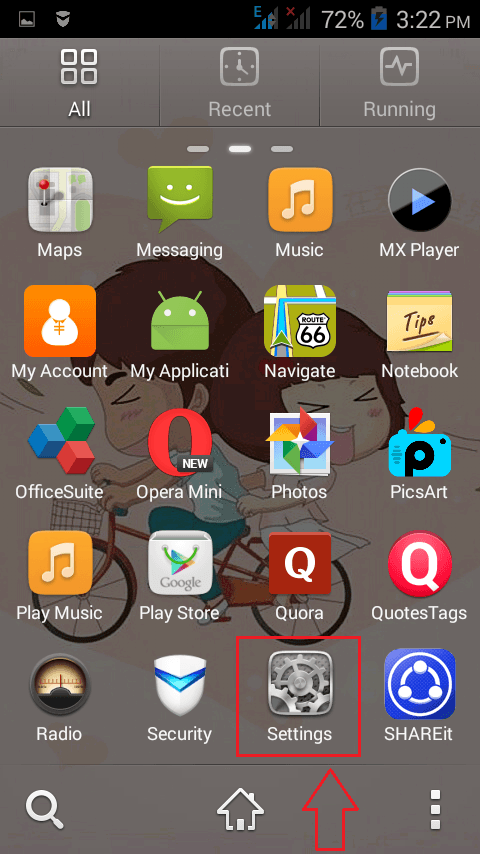
KROK 2
- Teraz znajdź sekcję o nazwie Sieci bezprzewodowe i sieci Network. Stamtąd spróbuj znaleźć opcję Sieci komórkowe. Jeśli nie możesz go tam znaleźć, kliknij Jeszcze opcja.
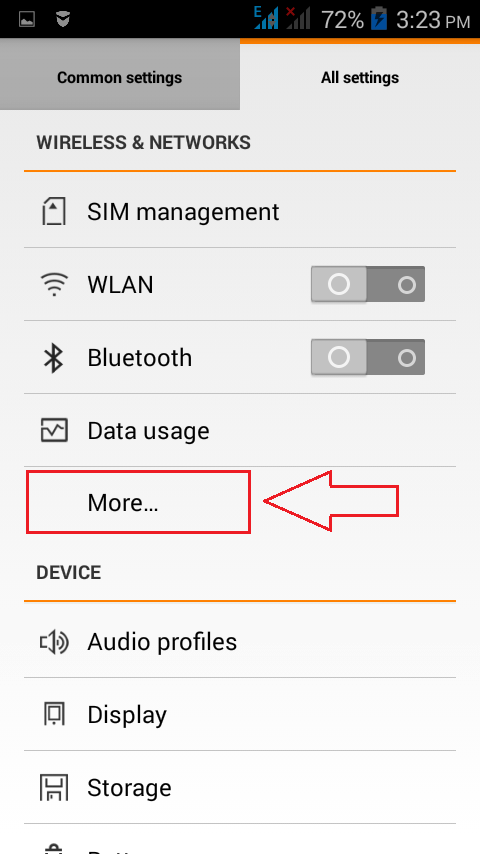
KROK 4
- Znajdziesz tam opcję o nazwie Sieci komórkowe. Kliknij go, aby przejść do następnego kroku.
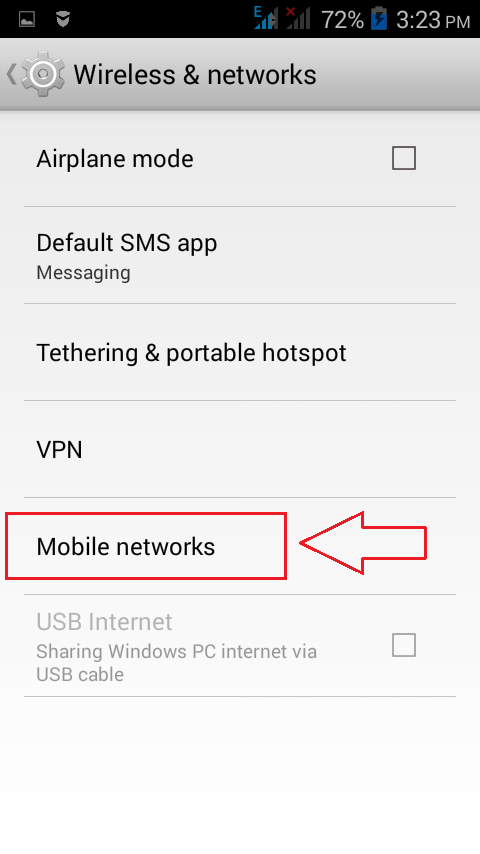
KROK 5
- Jak dalej, wybierz Operatorzy sieci klikając na niego.
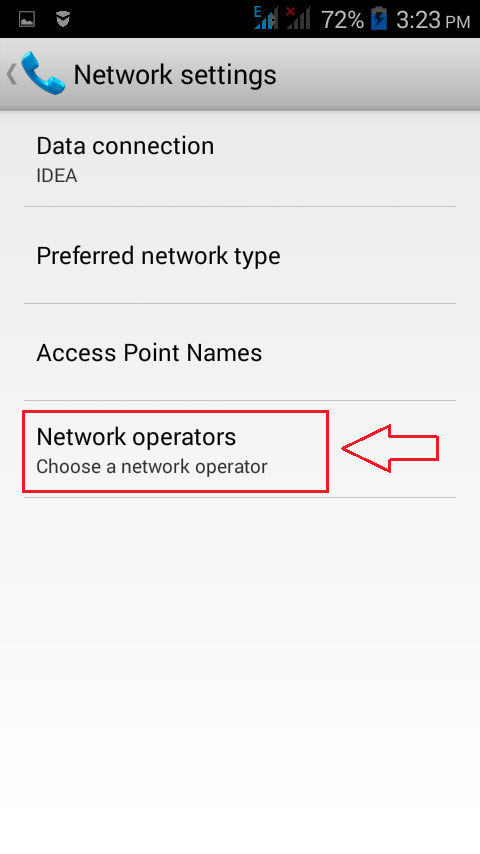
KROK 6
- Znajdź opcję o nazwie Wybierz automatycznie a następnie kliknij na niego.
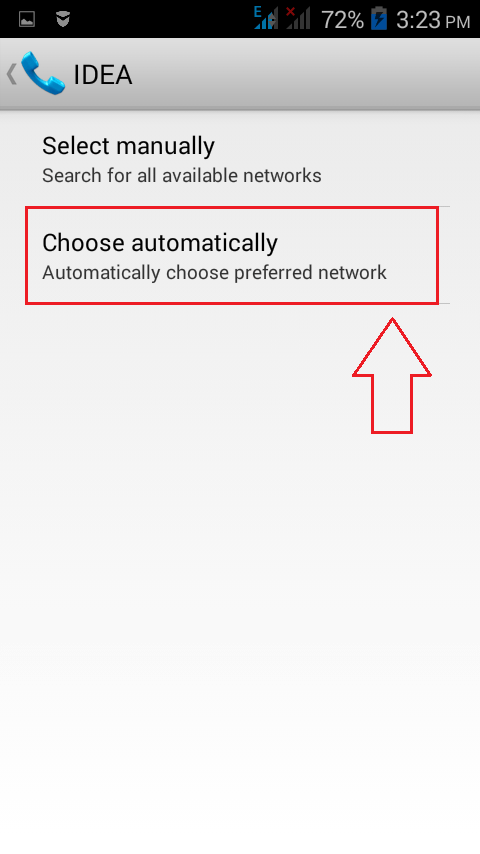
KROK 7
- Teraz toast, który mówi Zarejestrowany w sieci zostanie Ci wyświetlony. Otóż to. Sprawdź, czy problem został rozwiązany. Jeśli nadal nie jest rozwiązany, wypróbuj trzeci sposób.
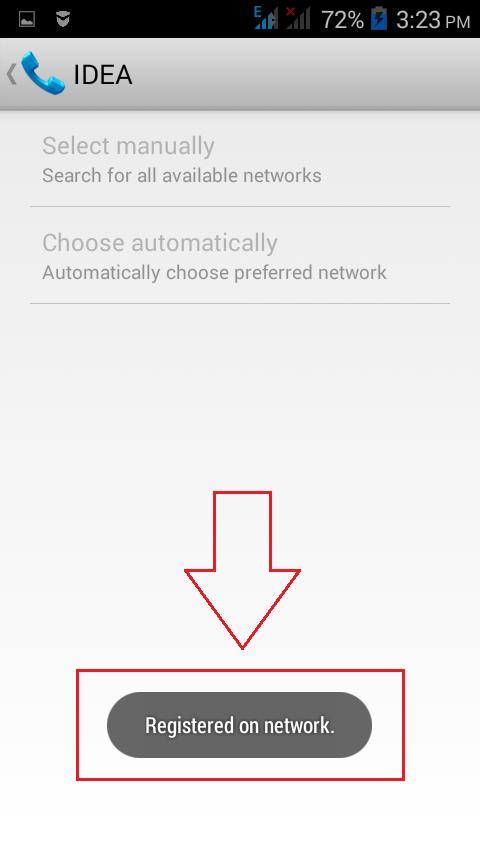
TRZECI SPOSÓB
KROK 1
- Jeśli oba powyższe rozwiązania nie rozwiążą problemu niedostępności sieci, może to oznaczać, że system wymaga aktualizacji oprogramowania. Aby zaktualizować oprogramowanie, przede wszystkim znajdź System sekcja z Ustawienia strona. Pod System, poszukaj opcji o nazwie O telefonie. Kliknij na to.
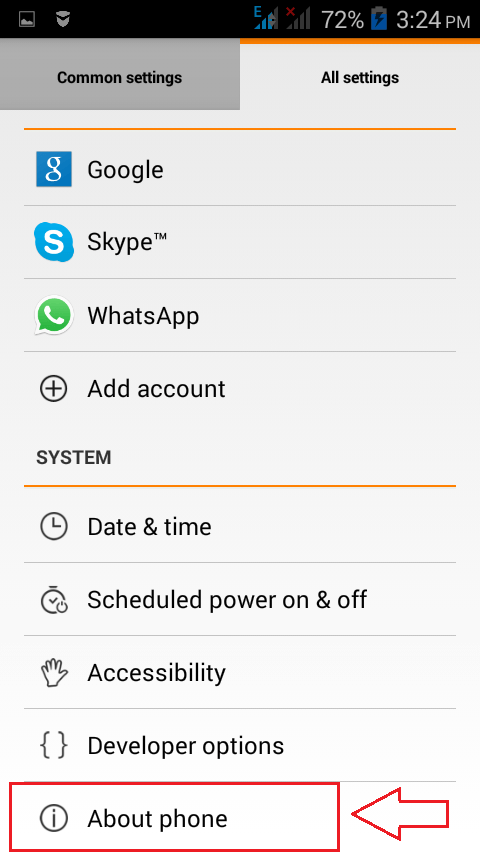
KROK 2
- Kliknij Aktualizacja systemu aby sprawdzić aktualizacje.
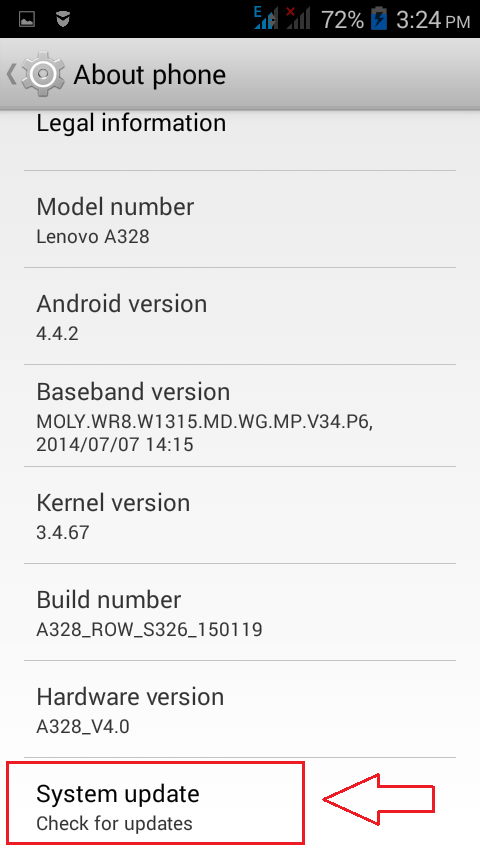
KROK 3
- Wykonanie poprzedniego kroku spowoduje, że system sprawdzi dostępność aktualizacji. Jeśli zostaną znalezione jakieś aktualizacje, możesz je zastosować w swoim systemie.
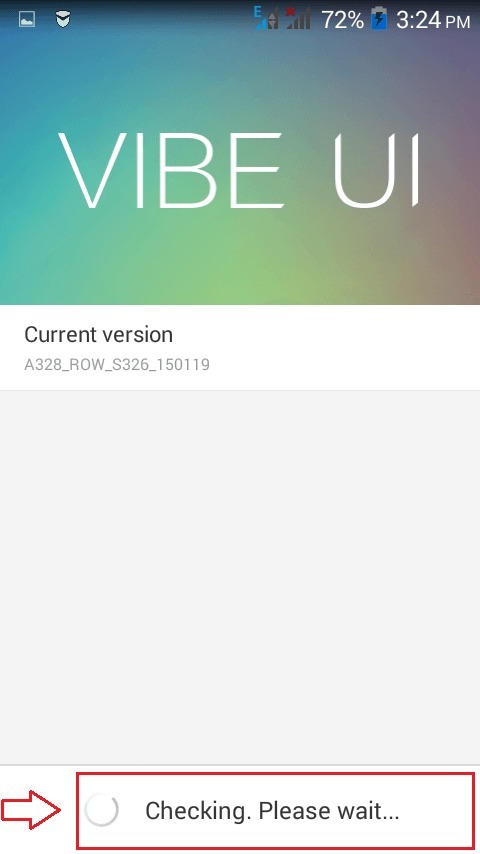
Otóż to. Błąd Sieć komórkowa niedostępna zostanie rozwiązany w jeden z trzech opisanych tutaj sposobów. Mam nadzieję, że artykuł okazał się przydatny.